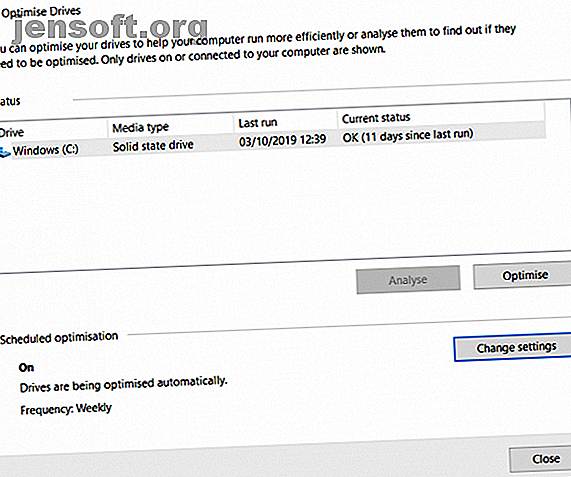
7 effektive værktøjer til at øge din harddisks ydelse på Windows
Reklame
Windows har et (fortjent) ry for at bremse din computer over tid. Ganske vist er Windows 10 meget bedre end sine forgængere, men problemet opstår stadig.
Heldigvis kan du fremskynde en harddisk ved hjælp af HDD-optimeringsapps; et par forskellige værktøjer er tilgængelige.
I denne artikel skal vi se på, hvilke hjælpeprogrammer der kan forbedre en harddisks hastighed og effektivitet. Fortsæt med at læse for at lære mere.
1. Windows Optimer drev

Lad os begynde med en omtale af et oprindeligt Windows- værktøj - Optimer drev . Det kan analysere dit system for defragmenteringsproblemer og derefter løse eventuelle problemer, det finder.
Medmindre du havde forfalsket med indstillingerne, skulle det allerede køre på en automatisk plan. Gå til Start> Windows-administrationsværktøjer> Defragmentering og optimer drev for at kontrollere.
Fremhæv det drev, du vil løse, og klik derefter på enten Analyser eller Optimer, afhængigt af den funktion, du vil udføre. For at sikre, at planlægningen er indstillet korrekt, skal du klikke på Skift indstillinger og markere afkrydsningsfeltet ud for Kør i tidsplan .
Udførelse af diskdefragmentering er mindre kritisk på SSD'er end HDD'er, men Microsoft anbefaler stadig at køre værktøjet en gang om måneden.
2. Disk SpeedUp

Disk SpeedUp er et tredjepartsværktøj, der kan øge en HDD's hastighed. Det vil analysere, defragmentere og optimere alle drev, der er tilsluttet din maskine.
Det har et par flere funktioner end det oprindelige Windows-værktøj. For eksempel kan Disk SpeedUp automatisk lukke computeren, når defrag-processen er afsluttet. Du kan skyde den op, før du går i seng og kommer tilbage til en frisk computer om morgenen.
Disk SpeedUp har også bedre visualitet end Windows-værktøjet. Defrag kortet er mere intuitivt, og der er flere grafer og data, du kan grave i.
Anekdotisk har mange brugere hævdet, at Disk SpeedUp er hurtigere end Windows-værktøjet. Naturligvis kan din kilometertal variere.
Download : Disk SpeedUp (gratis)
3. Windows Enhedshåndtering

Hvis du vil øge en disks læse / skrivehastighed, er et andet Windows-værktøj, der er værd at bruge, Enhedshåndtering . Du kan bruge den til at sikre dig, at Skriv cache er slået til.
Ved at skrive cache kan din computer gemme data i en cache, før de skrives til harddisken. Da en computer kan skrive data til en cache meget hurtigere end til en harddisk, forbedres harddiskens samlede læse- / skriveydelse.
Husk dog, at data i en cache kun er midlertidige. Hvis din computer lider af et pludseligt strømtab, og dataene i cachen ikke er blevet overført til din harddisk, vil du miste dem.
Følg disse trin for at aktivere skrivecache på Windows:
- Højreklik på Start- menuen og vælg Enhedshåndtering .
- Klik på + ud for Diskdrev .
- Højreklik på det drev, du vil ændre.
- Klik på Egenskaber .
- Vælg fanen Politik øverst i det nye vindue.
- Marker afkrydsningsfeltet ud for Aktivér skrivecache på enheden .
4. IOBit Advanced SystemCare

Et vigtigt aspekt ved at give din HDD et løft er at sikre dig, at dit system forbliver "rent". Det betyder, at du er nødt til at holde dig på toppen af midlertidige og duplikatfiler, sørge for, at din RAM- og CPU-brug er optimeret, og holde dit register som ryddeligt som muligt.
Et værktøj, der kan udføre alle disse HDD-optimeringsopgaver, er IOBit Advanced SystemCare. Der findes begge en gratis version og en betalt version. Den gratis version inkluderer alle de funktioner, vi lige har nævnt. Den $ 20 betalte version tilføjer en dybere registreringsdatabase-rengøring, overvågning i realtid, browseroptimering og optimering af systemstart.
Download : IOBit Advanced SystemCare (gratis, betalt version tilgængelig)
5. Razer Cortex

Hvis du undrer dig over, hvordan man kan fremskynde en harddisk endnu længere, så tjek Razer Cortex. Værktøjet er specifikt designet til pc-spillere, der ønsker at skubbe hver dråbe juice ud af deres systemer. Det kan hjælpe dig med at opnå højere rammer i sekundet og reducere spilindlæsningstider.
HDD-optimisatoren er opdelt i to dele - System Booster og Game Booster . De kombineres for at give en HDD-boost til alle brugere.
Systemdelen af værktøjet vil rydde uønskede filer, din browserhistorik og din systemcache. Spilledelen defragmenterer spilfiler (så længe de er på en HDD snarere end en SSD), optimerer dit systems konfiguration til spil og deaktiverer baggrundsprocesser, der kan påvirke et spills ydelse.
Download : Razer Cortex (gratis)
6. Windows Disk Management

Det sidste oprindelige Windows-hjælpeprogram, der kan forbedre hastigheden og effektiviteten af en harddisk, er Disk Management . Du kan bruge det til at ompartitionere dine drev.
Brug af et større antal partitioner er en af de mest oversettede måder til at fremskynde en harddisk. Stort set, jo flere partitioner du bruger, jo mere organiserede er dine data. Som et resultat behøver en HDD's hoved ikke at bevæge sig så langt for at få adgang til dataene, og læsetiderne reduceres.
Følg nedenstående trin for at dele op en harddisk vha. Disk Management:
- Højreklik på Start- menuen.
- Vælg Disk Management for at åbne værktøjet.
- Højreklik på et drev og vælg Krymp lydstyrke .
- Højreklik på den frigjorte plads og vælg New Simple Volume .
- Vælg, hvor stort du vil oprette den nye lydstyrke.
- Vælg drevbogstavet for den nye lydstyrke.
- Vælg et filsystem til den nye lydstyrke.
- Klik på Udfør .
Den nye lydstyrke vises i File Explorer> Denne pc .
7. Ashampoo WinOptimizer
Det sidste værktøj, der kan give din harddisk en sundhedsforøgelse, er Ashampoo WinOptimizer. Værktøjet mærker sig selv som en "schweizisk hær til din pc." Det er en retfærdig beskrivelse.
Med hensyn til forbedring af harddisksundheden kan det planlægge vedligeholdelses- og optimeringsopgaver, scanne efter uønskede filer, ordne ødelagte poster i registreringsdatabasen og rense dine browser-cookies. Værktøjet tilbyder både et enkelt-klik-fix og brugerstyrede korrektioner.
Separat kan du tilføje yderligere moduler til appen. Der er 38 at vælge imellem, der dækker opgaver som servicestyring, start-tuning, processtyring, tuning af privatlivets fred og meget mere.
Download : Ashampoo WinOptimizer (gratis)
Flere tip til, hvordan du fremskynder en harddisk
De syv værktøjer, vi har forklaret i denne artikel, går langt i retning af at fremskynde din harddisk. De kan give både SSD'er og HDD'er et løft.
Hvis du stadig gerne vil lære mere om, hvordan du øger en harddiskhastighed, så tjek vores andre artikler om hurtige rettelser for at få din Windows-pc til at køre hurtigere 10 hurtige rettelser for at gøre din Windows-computer hurtigere 10 hurtige rettelser til at gøre din Windows-computer Hurtigere råd til at fremskynde din pc bugner, men ikke alle metoder er ens. Her er ti hurtige tip til at gøre din Windows-computer lidt hurtigere. Læs mere og hvordan du fremskynder Windows 10 Fremskynder Windows med 10 tricks og hacks Fremskynder Windows med 10 tricks og hacks Leder du efter at fremskynde din computer uden at bruge en masse tid? Her er 10 justeringer for at gøre Windows hurtigere, der tager 10 minutter eller mindre. Læs mere .
Udforsk mere om: Computervedligeholdelse, defragmentering, harddisk, Windows 10, Windows-tip.

